'>

اگر آپ نے حال ہی میں ونڈوز 10 فال تخلیق کاروں کو اپ ڈیٹ ، ورژن 1709 میں اپ گریڈ کیا ہے اور پتہ چلا ہے کہ آپ کی اسٹارٹ مینو نہیں کھل رہا ہے ، بہت آسان تلاش خصوصیت کا استعمال کرنا ناممکن بنانا ، آپ اکیلے نہیں ہیں۔
ونڈوز 10 کے بہت سے صارفین بھی اس پریشانی کی اطلاع دے رہے ہیں۔ لیکن کوئی پریشانی کی بات نہیں ، ہم مدد کے لئے حاضر ہیں۔
’ونڈوز 10 اسٹارٹ مینو کام نہیں کررہے ہیں‘ کے لئے اصلاحات:
اس مسئلے کی اصل وجہ پی سی ماحول کے مختلف امتزاج پر مختلف ہوتی ہے ، لیکن واقعتا solutions ایسے حل موجود ہیں جو مائیکرو سافٹ کے مستقل حل کو حل کرنے سے پہلے آپ کو کام نہ کرنے والی اسٹارٹ مینو مسئلے کو ٹھیک کرنے میں مدد فراہم کرنے والے ہیں۔
یہاں 8 موثر ترین اصلاحات ہیں۔ آپ کو ان سب کو آزمانے کی ضرورت نہیں ہوگی۔ صرف اس وقت تک کام کریں جب تک کہ آپ کو کوئی کام آپ کے ل works نہ ہو۔
- اپنے اکاؤنٹ میں دوبارہ جائیں
- نیا صارف اکاؤنٹ بنائیں
- ویڈیو کارڈ اور ساؤنڈ کارڈ ڈرائیوروں کو دوبارہ انسٹال کریں
- تیسری پارٹی کے اینٹی وائرس پروگراموں کو غیر فعال یا ان انسٹال کریں
- ڈراپ باکس کو ان انسٹال کریں
- مائیکروسافٹ اسٹارٹ مینو ٹربلشوٹر چلائیں
- ونڈوز فائلوں کو چیک اور مرمت کریں
- کورٹانا کو دوبارہ انسٹال کریں
1: اپنے اکاؤنٹ میں دوبارہ جائیں
آپ کے ڈیسک ٹاپ پر دوبارہ لاگ ان کرنا آپ کو آزمانے کے لئے آسان ترین کام کی حدود میں سے ایک ہے۔ اگر آپ کا اسٹارٹ مینو کبھی کبھار ہی جاتا تھا تو آپ کو اس اختیار کے ساتھ جانا چاہئے۔ آپ اپنے اکاؤنٹ میں دوبارہ لاگ ان ہوجاتے ہیں۔
1) اپنے کی بورڈ پر ، دبائیں Ctrl + Alt + حذف کریں ایک ہی وقت میں چابیاں. کلک کریں باہر جائیں .
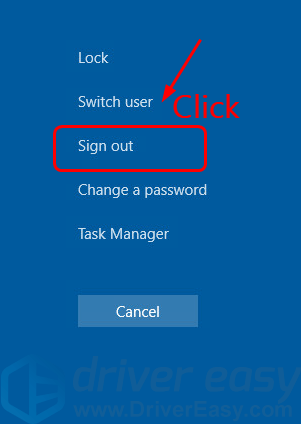
2) اپنا پاس ورڈ ٹائپ کریں اور دوبارہ لاگ ان ہوں۔
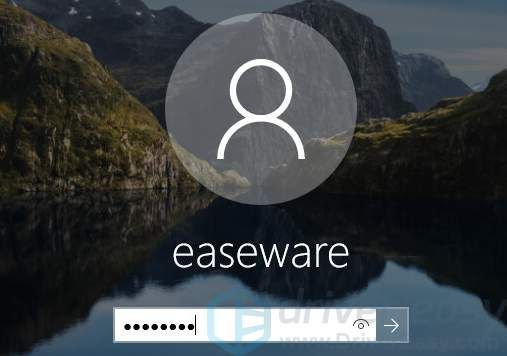
3) چیک کریں کہ کیا ابھی آپ کا اسٹارٹ مینو کام کرتا ہے۔
اگر اسی مسئلے سے باز آرہا ہے تو ، آپ کو نیچے دیگر طریقوں کو آزمانے کی ضرورت پڑسکتی ہے۔
2: نیا صارف اکاؤنٹ بنائیں
1) نیچے اپنے ڈیسک ٹاپ پر ٹاسک بار پر دائیں کلک کریں اور کلک کریں ٹاسک مینیجر .
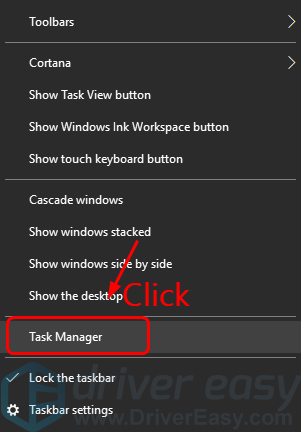
2) ٹاسک مینیجر ونڈو کے اوپری حصے پر ، منتخب کریں فائل آپشن اور پھر منتخب کریں نیا کام چلائیں .
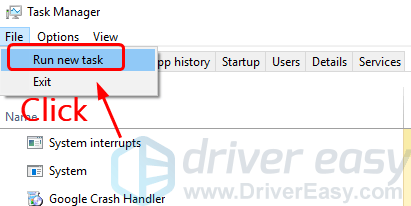
3)پھر ٹائپ کریں پاورشیل اور Tکے لئے باکس ick انتظامی استحقاق کے ساتھ یہ کام بنائیں . کلک کریں ٹھیک ہے .
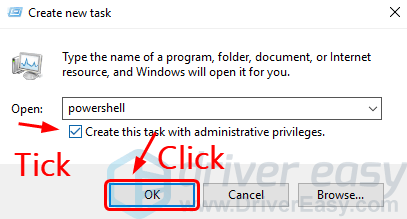
4) پاور شیل ونڈو میں ، مندرجہ ذیل کمانڈ میں کاپی اور پیسٹ کریں اور پریس کریں داخل کریں آپ کی بورڈ کی کلید:
نیٹ صارف نیا صارف نام نیا پاس ورڈ / شامل کریں
ہم صارف نام استعمال کر رہے ہیں 'ایزی ویئر' اور پاس ورڈ ڈرائیریسیسی اسکرین شاٹ میں مثال کے طور پر ، آپ انہیں اپنی پسند کی ترجیح کے مطابق ترتیب دے سکتے ہیں۔
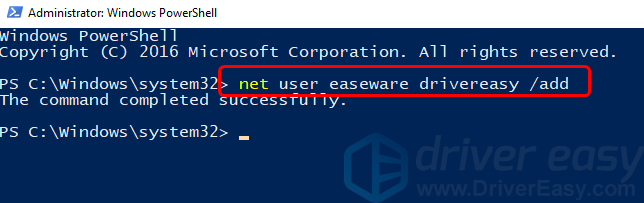
5) اپنے کمپیوٹر کو دوبارہ شروع کریں اور نئے صارف اکاؤنٹ میں لاگ ان کریں۔
6) آپ کی شروع کریں مینو کو ابھی کام کرنا چاہئے۔ آپ نیا مقامی اکاؤنٹ مائیکرو سافٹ اکاؤنٹ میں تبدیل کر سکتے ہیں اور اپنی فائلیں اور سیٹنگیں منتقل کرسکتے ہیں۔
3: ویڈیو کارڈ اور ساؤنڈ کارڈ ڈرائیوروں کو دوبارہ انسٹال کریں
بہت سے ونڈوز صارفین کہتے ہیں کہ ان کا ویڈیو کارڈ ڈرائیور اور ساؤنڈ کارڈ ڈرائیور مجرم ہیں ، خاص طور پر تازہ ترین ونڈوز اپ ڈیٹ کے بعد ، اور ان میں سے بہت سے لوگوں نے اپنے ویڈیو اور ساؤنڈ کارڈ ڈرائیوروں کو انسٹال کرنے یا تازہ کاری کرنے کے بعد ان کا اسٹارٹ مینو واپس کر لیا۔ ورژن اپنے اسٹارٹ مینو کو ایک بار پھر دلکش کی طرح کام کرنے کے ل Here آپ کیا کرسکتے ہیں:
1) ڈسپلے ڈرائیور اپڈیٹر ڈاؤن لوڈ کریں اور اپنے موجودہ ڈسپلے کارڈ ڈرائیور کو انسٹال کرنے کے لئے استعمال کریں۔
2) اپنے کی بورڈ پر ، دبائیں ونڈوز لوگو کی اور ایکس اسی وقت ، کلک کریں آلہ منتظم .
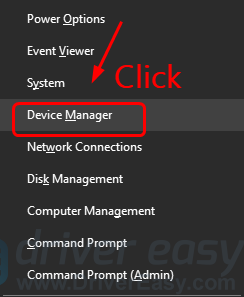
3) ڈبل کلک کریں صوتی ، ویڈیو اور گیم کنٹرولر . اپنے آڈیو کارڈ ڈرائیور پر دائیں کلک کریں اور کلک کریں آلہ ان انسٹال کریں .
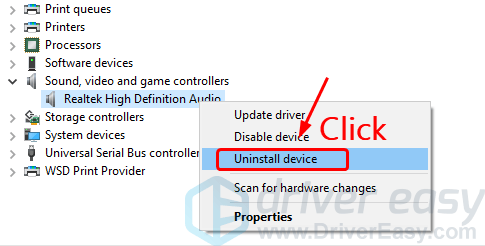
جب مندرجہ ذیل اطلاع کے ساتھ اشارہ کیا جائے تو ، کے لئے باکس پر نشان لگائیں اس آلہ کیلئے ڈرائیور سافٹ ویئر کو حذف کریں اور کلک کریں انسٹال کریں .
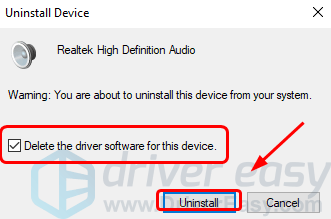
5) اپنے ویڈیو کارڈ ڈرائیور اور اپنے ساؤنڈ کارڈ ڈرائیور دونوں کو انسٹال کرنے کے بعد اپنے کمپیوٹر کو دوبارہ اسٹارٹ کریں۔
6) آگے بڑھنے کے ل you ، آپ کو اپنے ویڈیو اور ساؤنڈ کارڈ ڈرائیور کو اپ ڈیٹ کرنے کی ضرورت ہوگی۔
دستی ڈرائیوروں کی تازہ کاری - آپ اپنے ڈرائیوروں کو دستی طور پر مینوفیکچرر کی ویب سائٹ پر جاکر تازہ ترین درست ڈرائیور تلاش کرسکتے ہیں۔ نوٹ کریں کہ اگر آپ لیپ ٹاپ صارف ہیں تو ، آپ کو درست ویڈیو ڈرائیور کے لئے لیپ ٹاپ کارخانہ دار کے پاس جانا چاہئے ، کیونکہ چپ سیٹ کارخانہ دار یا ویڈیو کارڈ کارخانہ دار کے ڈرائیور اپنی مرضی کے مطابق خصوصیات شامل نہیں کرسکتے ہیں جن کی آپ کو لیپ ٹاپ کی ضرورت ہے۔
خودکار ڈرائیوروں کی تازہ کاری -اگر آپ کے پاس اپنے ڈرائیوروں کو دستی طور پر اپ ڈیٹ کرنے کے لئے وقت ، صبر اور کمپیوٹر کی مہارت نہیں ہے تو ، اس کے بجائے ، آپ خود بخود یہ کام کرسکتے ہیں آسان ڈرائیور . ڈرائیور ایزی خود بخود آپ کے سسٹم کو پہچان لے گا اور آپ کے عین مطابق ویڈیو کارڈ اور آڈیو کارڈ کے لئے اور آپ کے ونڈوز 10 کے مختلف ورژن تلاش کرے گا ، اور یہ انہیں ڈاؤن لوڈ اور انسٹال کرے گا:
6.1) ڈاؤن لوڈ کریں اور ڈرائیور ایزی انسٹال کریں۔
6.2) آسان ڈرائیور چلائیں اور کلک کریں جائزہ لینا بٹن اس کے بعد ڈرائیور ایزی آپ کے کمپیوٹر کو اسکین کرے گا اور کسی بھی مشکل ڈرائیور کا پتہ لگائے گا۔
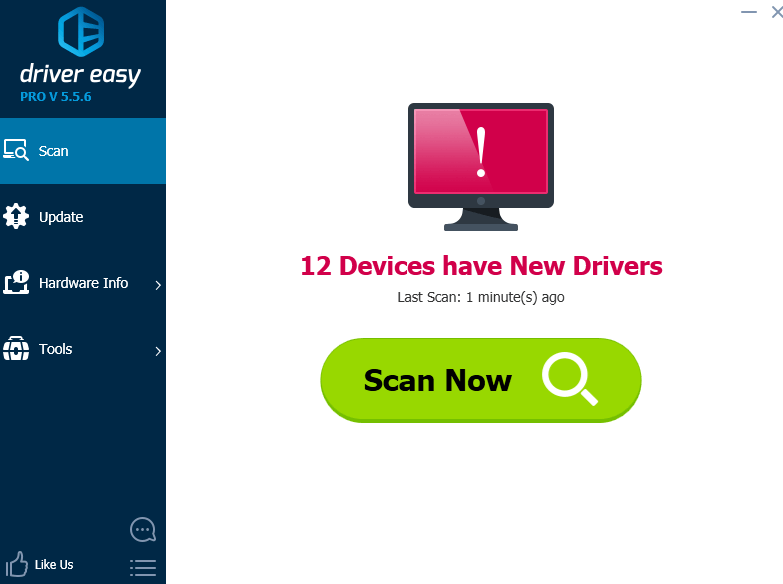
6.3) پر کلک کریں اپ ڈیٹ ان میں سے درست ورژن خود بخود ڈاؤن لوڈ اور انسٹال کرنے کیلئے جھنڈے والی ویڈیو اور آڈیو کارڈ کے ساتھ والے بٹن پر (آپ مفت ورژن کے ساتھ ایسا کرسکتے ہیں)۔
یا کلک کریں تمام تجدید کریں کا درست ورژن خود بخود ڈاؤن لوڈ اور انسٹال کرنے کیلئے سب وہ ڈرائیور جو آپ کے سسٹم میں لاپتہ یا پرانے ہیں (اس کی ضرورت ہے پرو ورژن - جب آپ سب کو اپ ڈیٹ کرتے ہیں تو آپ کو اپ گریڈ کرنے کا اشارہ کیا جائے گا)۔
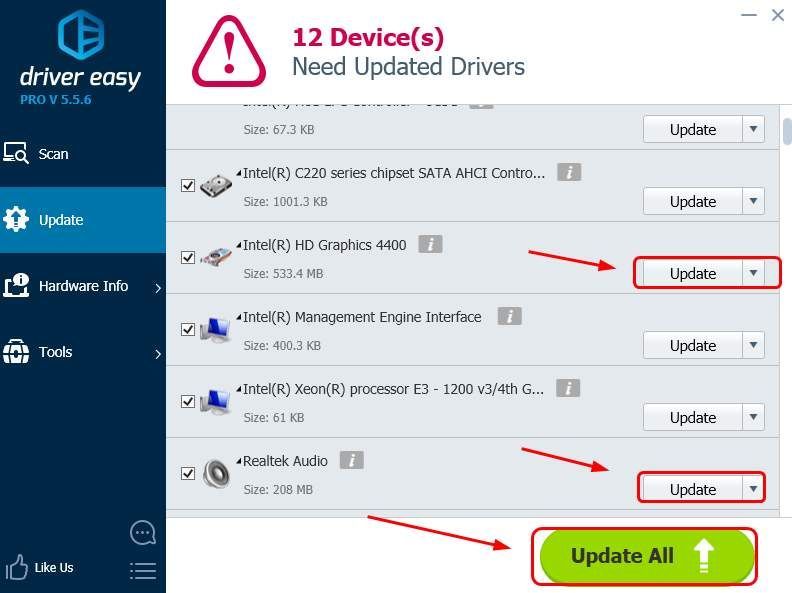
7) چیک کریں کہ آیا آپ کا اسٹارٹ مینو واپس آگیا ہے؟
4: تیسری پارٹی کے اینٹی وائرس پروگراموں کو غیر فعال یا ان انسٹال کریں
اگر آپ نے اینٹی وائرس یا اینٹی مالویئر پروگرامز جیسے نورٹن ، کاسپرسکی ، اے وی جی ، ایواسٹ سلوک شیلڈ یا میل ویئربیٹس کو انسٹال کیا ہے تو ، آپ کو عارضی طور پر انہیں آف کردیں یا انہیں غیر فعال کریں تاکہ یہ معلوم ہو سکے کہ آیا وہ آپ کے اسٹارٹ مینو میں کام کرنے میں دشواری نہیں کررہے ہیں۔ اگر آپ کے کمپیوٹر کا اسٹارٹ مینو آف ہونے پر معمول پر آجاتا ہے تو ، آپ کو سافٹ ویئر کے فروش سے یہ دیکھنے کے ل contact رابطہ کرنا چاہئے کہ آیا وہ کچھ مدد فراہم کرسکتے ہیں یا نہیں۔
نوٹ کریں کہ مائیکروسافٹ کا اپنا ڈیفالٹ اینٹی میل ویئر ہے ، ونڈوز ڈیفنڈر . یہ خود بخود فعال ہوجاتا ہے یہاں تک کہ اگر آپ کے پاس دوسری اینٹی وائرس ایپلی کیشنز بھی انسٹال ہیں۔ یہاں تک کہ اگر آپ اپنے دوسرے ینٹیوائرس پروگراموں کو غیر فعال کردیتے ہیں تو ، اس مخصوص مدت کے دوران ونڈوز ڈیفنڈر ہمیشہ آپ کے لئے موجود ہوتا ہے۔ لہذا ، عارضی طور پر اینٹی وائرس کو بند کرنے کے بارے میں زیادہ پریشان ہونے کی ضرورت نہیں ہے۔
5: ڈراپ باکس ان انسٹال کریں
بہت سے ونڈوز صارفین کو لگتا ہے کہ ڈراپ باکس کسی نہ کسی طرح اسٹارٹ مینو سے متصادم ہے ، جس سے اسٹارٹ پینل میں موجود تمام خصوصیت کا استعمال ناممکن ہوگیا ہے۔
اگر آپ نے ڈراپ باکس انسٹال کیا ہے تو ، اسے اپنے سسٹم سے ان انسٹال کرنے کی کوشش کریں۔ یہ کس طرح ہے:
1) اپنے کی بورڈ پر ، دبائیں ونڈوز لوگو کی اور R اسی وقت ، ٹائپ کریں اختیار میں اور دبائیں داخل کریں .
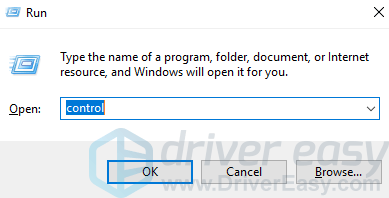
2) بذریعہ دیکھیں قسم ، پھر کلک کریں ایک پروگرام ان انسٹال کریں .
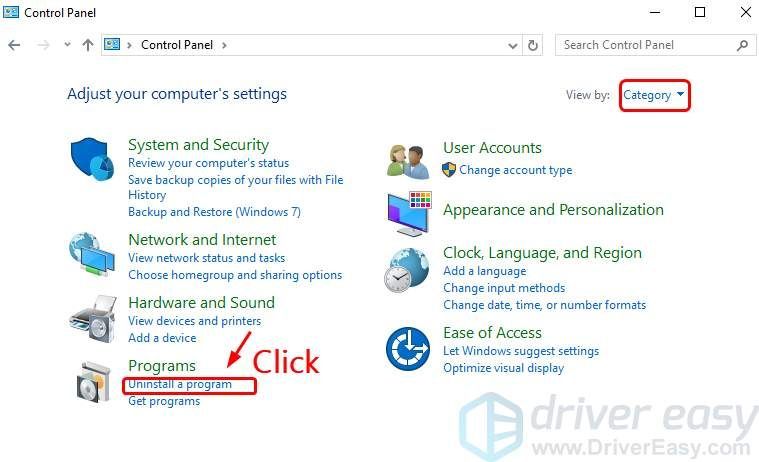
3) ڈراپ باکس تلاش کریں ، اور کلک کریں انسٹال کریں تاکہ اسے آپ کے کمپیوٹر سے ہٹا دیں۔
6: مائیکروسافٹ اسٹارٹ مینو ٹربلشوٹر چلائیں
واضح طور پر ، مائیکروسافٹ نے تخلیق کاروں کی تازہ کاری کے بعد اسٹارٹ مینو میں کام کرنے میں دشواری کا اعتراف کرلیا ہے ، لہذا انھوں نے اس کو ختم کردیا ہے مائیکروسافٹ اسٹارٹ مینو ٹربلشوٹر آپ کو کوشش کرنے کے لئے.
اس سے جانچ پڑتال ہوگی کہ اسٹارٹ مینو اور کورٹانا صحیح طریقے سے انسٹال ہیں یا نہیں ، اور چاہے رجسٹری کی کلید اجازت اور ڈیٹا بیس کی کرپشنیں جگہ پر ہیں اور اس طرح کی مزید چیزیں
اس ٹربلشوٹر کو انسٹال کریں اور دیکھیں کہ آیا اس سے آپ کا مسئلہ ٹھیک ہوسکتا ہے۔ اگر مسئلہ باقی ہے تو ، آپ کو اگلے طریقوں پر چلنا چاہئے۔
7: ونڈوز فائلوں کی جانچ اور مرمت کریں
بعض اوقات ، آپ کا کام نہ کرنے والا اسٹارٹ مینو خراب شدہ سسٹم فائلوں کا نتیجہ ہونا چاہئے۔ خوش قسمتی سے ، آپ دو بلٹ میں سسٹم ٹولز چلا کر آسانی سے اسے ٹھیک کرواسکتے ہیں۔ آپ کو یہ کرنے کی ضرورت ہے۔
1) نیچے اپنے ڈیسک ٹاپ پر ٹاسک بار پر دائیں کلک کریں اور کلک کریں ٹاسک مینیجر .
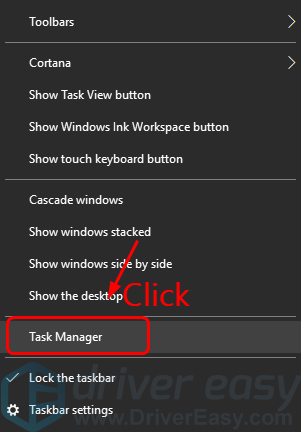
2) ٹاسک مینیجر ونڈو کے اوپری حصے پر ، منتخب کریں فائل آپشن اور پھر منتخب کریں نیا کام چلائیں .
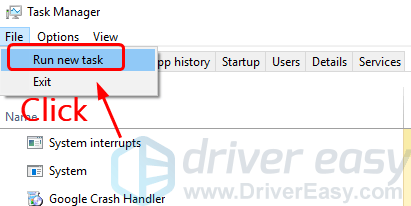
3)پھر ٹائپ کریں پاورشیل اور Tکے لئے باکس ick انتظامی استحقاق کے ساتھ یہ کام بنائیں . کلک کریں ٹھیک ہے .
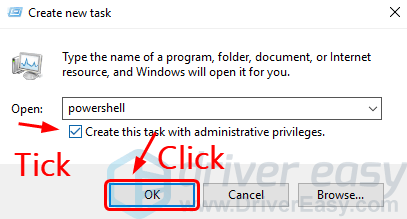
4) ٹائپ کریں ایس ایف سی / سکین میں اور دبائیں داخل کریں آپ کے کی بورڈ کی کلید عمل مکمل ہونے کے لئے تھوڑی دیر انتظار کریں۔
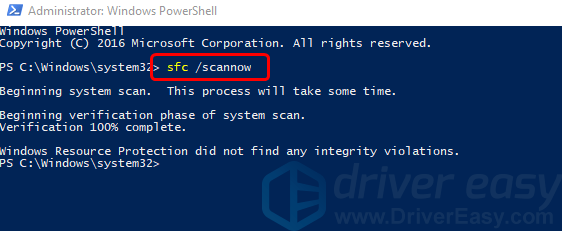
اگر آپ جو نتیجہ دیکھ رہے ہیں وہی اوپر کی اسکرین شاٹ کے ساتھ ہے تو ، آپ کے سسٹم کی فائلیں بالکل ٹھیک ہیں ، اور آپ کو آگے بڑھنا چاہئے اور دوسرا ٹیسٹ چلانا چاہئے۔ 5) مندرجہ ذیل کمانڈ کو کاپی کرکے پیسٹ کریں ، اور اپنے کی بورڈ پر درج کریں کی دبائیں۔ پھر بھی ، کچھ وقت لگ سکتا ہے ، صبر کے ساتھ انتظار کریں۔
DISM / آن لائن / صفائی کی تصویر / بحالی صحت 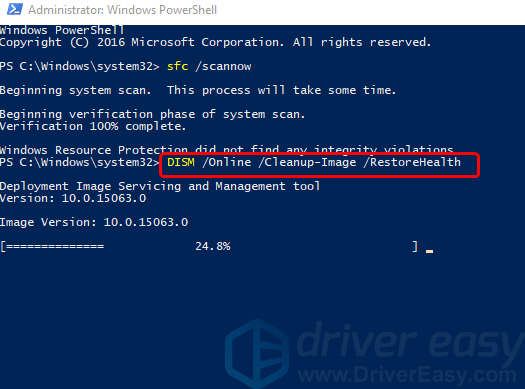
6) جب یہ دونوں ٹیسٹ ختم ہوجائیں تو چیک کریں کہ آیا آپ کا اسٹارٹ مینو واپس آیا ہے یا نہیں؟
8: کورٹانا کو دوبارہ انسٹال کریں
آپ کے اسٹارٹ مینو اور کورٹانا کے کام نہ کرنے کی وجہ یہ ہوسکتی ہے کہ وہ کسی طرح غلط انسٹال ہو گئے ہیں۔ اسٹارٹ مینو کی خصوصیت واپس حاصل کرنے کے ل You آپ انسٹال کرسکتے ہیں۔ یہ کس طرح ہے:
1) نیچے اپنے ڈیسک ٹاپ پر ٹاسک بار پر دائیں کلک کریں اور کلک کریں ٹاسک مینیجر .
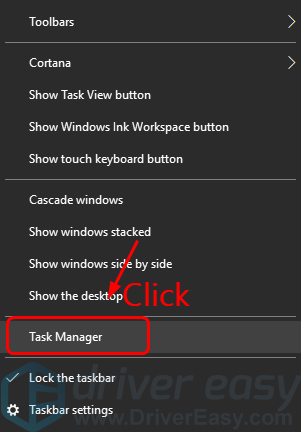
2) ٹاسک مینیجر ونڈو کے اوپری حصے پر ، منتخب کریں فائل آپشن اور پھر منتخب کریں نیا کام چلائیں .
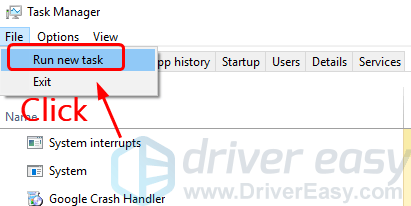
3)پھر ٹائپ کریں پاورشیل اور Tکے لئے باکس ick انتظامی استحقاق کے ساتھ یہ کام بنائیں . کلک کریں ٹھیک ہے .
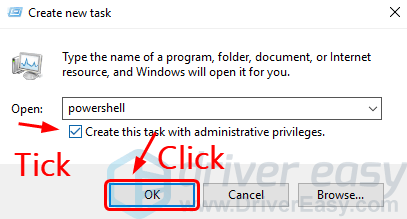
4) مندرجہ ذیل کمانڈ کو کاپی اور پیسٹ کریں اور پریس کریں داخل کریں آپ کے کی بورڈ کی کلید
get-AppXPackage -Name مائیکرو سافٹ۔ ونڈوز.کورٹانا | Foreach {Add-AppxPackage -DisableDe વિકાસmentMo
ڈی-رجسٹر '$ ($ _. انسٹال مقام) AppXManLive.xML'} 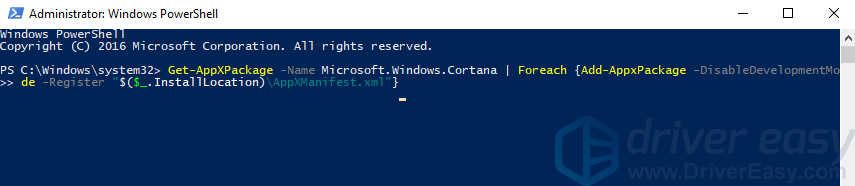
اگر یہ کمانڈ آپ کے معاملے میں کام نہیں کررہا ہے تو ، اس کے بجائے مندرجہ ذیل کمانڈ کو آزمائیں:
get-AppXPackage -AlUser | Foreach {Add-AppxPackage -DisableDevelopmentMode-Reggister '$ ($ _. انسٹال مقام) AppXManLive.xml '}
4) وہاں ، آپ کا کورٹانا دوبارہ انسٹال ہوا ہے ، اور آپ کا اسٹارٹ مینو بھی اب واپس آجانا چاہئے۔
آخری لیکن کم از کم: اپنے کمپیوٹر کو تازہ دم کریں
اگر آپ نے مذکورہ بالا سارے طریقوں کو آزمایا ہے ، لیکن پھر بھی آپ کو کوئی وعدہ مند علامت نظر نہیں آتی ہے تو ، آپ کے پاس آزمانے کے لئے ابھی ایک اور حل باقی ہے: اپنے ونڈوز 10 پر دوبارہ تازہ کاری کریں۔
اگر آپ ونڈوز 10 میں ریفریش کے بارے میں مزید معلومات جاننا چاہتے ہیں تو ، یہاں ایک ہے پوسٹ آپ کے لئے

![[حل شدہ] وقف شدہ ویلہیم سرور نہیں دکھا رہا ہے۔](https://letmeknow.ch/img/other/69/der-dedizierte-valheim-server-wird-nicht-angezeigt.jpg)




![[حل شدہ] ونڈوز 10 سست انٹرنیٹ](https://letmeknow.ch/img/knowledge-base/68/windows-10-slow-internet.png)